Imprimer une capture d'écran
Résolu
seveque
-
seveque -
seveque -
Bonjour,
Avant, j'avais W7 et je n'avais pas de difficultés pour imprimer une capture d'écran.
Mon ordi a rendu l'âme, j'ai W 10, et j'ai perdu la plupart de mes logiciels. et je ne sais plus comment imprimer une capture d'écran.
J'ai bien compris qu'en faisant "WINDOWS+MàJ+S" je transfère mon écran dans le presse papier, et qu'en faisant"WINDOWS+V" j'ai en bas à droite de mon écran l'ensemble de mon Presse Papier.
par contre je ne trouve pas le moyen de sélectionner et d'imprimer celui qui m'intéresse.
Je reconnais ne pas être très doué,( c'est sans doute l'âge ) et je vous remercie de bien vouloir m'aider
Sil y a une autre manière de faire une capture d'écran, je suis preneur. Avant, sous W7, j'utilisais un logiciel que j'ai perdu et dont je ne me souviens pas du nom
Je vous remercie
Avant, j'avais W7 et je n'avais pas de difficultés pour imprimer une capture d'écran.
Mon ordi a rendu l'âme, j'ai W 10, et j'ai perdu la plupart de mes logiciels. et je ne sais plus comment imprimer une capture d'écran.
J'ai bien compris qu'en faisant "WINDOWS+MàJ+S" je transfère mon écran dans le presse papier, et qu'en faisant"WINDOWS+V" j'ai en bas à droite de mon écran l'ensemble de mon Presse Papier.
par contre je ne trouve pas le moyen de sélectionner et d'imprimer celui qui m'intéresse.
Je reconnais ne pas être très doué,( c'est sans doute l'âge ) et je vous remercie de bien vouloir m'aider
Sil y a une autre manière de faire une capture d'écran, je suis preneur. Avant, sous W7, j'utilisais un logiciel que j'ai perdu et dont je ne me souviens pas du nom
Je vous remercie
A voir également:
- Imprimer une capture d'écran
- Capture d'écran whatsapp - Accueil - Messagerie instantanée
- Capture d'écran samsung - Guide
- Capture d'écran mac - Guide
- Double ecran - Guide
- Capture d'écran ipad - Guide
5 réponses

bonjour
utiliser " Outil capture d'écran " de windows , très pratique
Où trouver ce logiciel ?
Allez sur le « bouton Démarrer » (cliquez dessus pour ouvrir le menu démarrer).
Se rendre sur « Accessoires Windows ».
Cliquez sur « Outil capture d'écran».
utiliser " Outil capture d'écran " de windows , très pratique
Où trouver ce logiciel ?
Allez sur le « bouton Démarrer » (cliquez dessus pour ouvrir le menu démarrer).
Se rendre sur « Accessoires Windows ».
Cliquez sur « Outil capture d'écran».

Bonjour.....
Perso je n'ai plus Windows 10 mais le 11, je pense que la procédure est la même ...sous réserve...
Lorsque tu fais Win+Maj+S ...une fenêtre s'ouvre ► Tu as accès à l'outil de capture d'écran
Tu fais 1 clic sur Outil capture d'écran ► Dans la fenêtre qui s'ouvre ► Cliquer sur Nouveau ► Tu fais ta capture ...Une nouvelle fenêtre s'ouvre avec ta capture et en haut à droite ...tu as 3 petits points ... ► Tu fais 1 clic dessus et tu auras un petit menu contextuel dans lequel tu verras Imprimer
Voir image écran ci-dessous
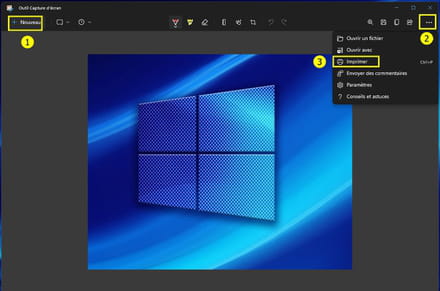
Perso j'utilise un petit logiciel gratuit que se nomme PicPick qui fait très bien tout ça plus rapidement avec des options en plus ..si intéressé je peux te communiquer où comment le comment le configurer
A plus pour tes commentaires, mais si aucun ► Sujet résolu
Perso je n'ai plus Windows 10 mais le 11, je pense que la procédure est la même ...sous réserve...
Lorsque tu fais Win+Maj+S ...une fenêtre s'ouvre ► Tu as accès à l'outil de capture d'écran
Tu fais 1 clic sur Outil capture d'écran ► Dans la fenêtre qui s'ouvre ► Cliquer sur Nouveau ► Tu fais ta capture ...Une nouvelle fenêtre s'ouvre avec ta capture et en haut à droite ...tu as 3 petits points ... ► Tu fais 1 clic dessus et tu auras un petit menu contextuel dans lequel tu verras Imprimer
Voir image écran ci-dessous
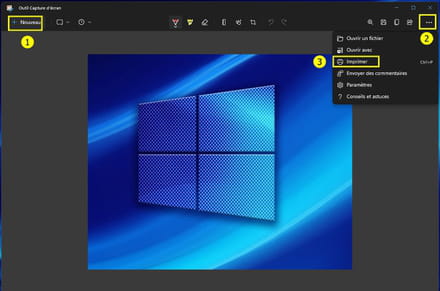
Perso j'utilise un petit logiciel gratuit que se nomme PicPick qui fait très bien tout ça plus rapidement avec des options en plus ..si intéressé je peux te communiquer où comment le comment le configurer
A plus pour tes commentaires, mais si aucun ► Sujet résolu
Merci pour vos réponses mais je n'arrive pas à les exploiter
Comme je vous l'ai déjà précisé, j'arrive à introduire mon image écran dans le "presse papier"
Je fais WINDOWS+V
J'ai le contenu du presse papier en bas à droite
Je clique sur celle qui m'intéresse
J'ai bien +++ en haut à droite
Quand je clique droit, il ne se passe rien
Quand je clique gauche, il me propose:
supprimer
épingler
effacer tout
Je choisis "épingler"
mais je ne sais toujours pas où récupérer mon image
Merci pour vos propositions
Comme je vous l'ai déjà précisé, j'arrive à introduire mon image écran dans le "presse papier"
Je fais WINDOWS+V
J'ai le contenu du presse papier en bas à droite
Je clique sur celle qui m'intéresse
J'ai bien +++ en haut à droite
Quand je clique droit, il ne se passe rien
Quand je clique gauche, il me propose:
supprimer
épingler
effacer tout
Je choisis "épingler"
mais je ne sais toujours pas où récupérer mon image
Merci pour vos propositions

Comme écrit plus haut, perso je n'ai plus de Windows 10 et je ne peux pas faire d'essais...je pensais que la capture d'écran W10 et 11 était identique
Je te suggère de voir ► Cette vidéo qui devrait t'aider (Enregistrer ► Tu mets tes captures directement sur le bureau ...par défaut les captures vont dans le dossier Mes images ► Capture d'écran
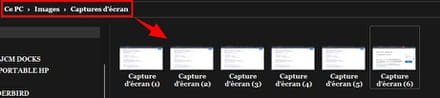
A+
Je te suggère de voir ► Cette vidéo qui devrait t'aider (Enregistrer ► Tu mets tes captures directement sur le bureau ...par défaut les captures vont dans le dossier Mes images ► Capture d'écran
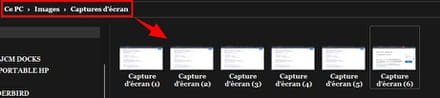
A+
Merci pour vos suggestions
pourjfimi ça a finalement marché, j'avais simplement mal interprété une étape
Pour jmarion3 je vais approfondir tes suggestions, et je pense que ça va marcher
une petite question qui vous paraitra peut être simpliste : je m'aperçois que j'ai bien conservé le logiciel " Paint ", mais je suis incapable de l'envoyer sur mon bureau
Sur W7 IL me semble qu'il suffisait de cliquer dessus et " envoyer sur le bureau "
il semble que ça ne soit plus le cas
Merci
pourjfimi ça a finalement marché, j'avais simplement mal interprété une étape
Pour jmarion3 je vais approfondir tes suggestions, et je pense que ça va marcher
une petite question qui vous paraitra peut être simpliste : je m'aperçois que j'ai bien conservé le logiciel " Paint ", mais je suis incapable de l'envoyer sur mon bureau
Sur W7 IL me semble qu'il suffisait de cliquer dessus et " envoyer sur le bureau "
il semble que ça ne soit plus le cas
Merci
Vous n’avez pas trouvé la réponse que vous recherchez ?
Posez votre question

Slts